繼上次使用 REW 做初步的空間量測後,這回我們實際使用由 miniDSP 所開發的空間校正處理器 2x4 HD ,搭配 REW 所量測出來的數據來做 EQ 的初步校正。
Step 1 - 經由 REW 做多次的的聲音實測
Step 2 - 量測結果與生成 SPL 的平均曲線
Step 3 - 將平均曲線吻合目標曲線
Step 4 - 使用 REW 的 EQ 做曲線校正
Step 5 - 實際使用 miniDSP 2x4 HD 搭配 REW 量測結果做 EQ 矯正
這次我們一樣使用 miniDSP 的 UNIK-1 做量測,關於 miniDSP 的連接及麥克風的校準,上回已經有非常詳細的操作說明,這次就不在贅述。
以下我們同上次的步驟生成出量測麥克風所偵測到的頻譜圖,與上次操作不同的是:這回我們對左、右聲道的喇叭都進行了量測。(此回使用的喇叭為 HEDD TYPE 07 MK2)麥克風同上次一樣放置於人耳聆聽的位置,可以針對這個位置做多次的量測掃描,且在量測時也可以微調麥克風的位置,以達到模擬人耳聆聽時可能產生的晃動或是頭部些微的傾斜與移動。

麥克風放置於聆聽位置


些微的調整麥克風的方向或高度來做多次掃瞄,取得多次數據使結果更加平均且最接近真實聆聽狀態。
單次量測的結果如下圖,這邊也可以看到圖片左側有雙聲道多次量測的結果。每個量測的 Measurement 都能重新命名,別忘了好好整理記錄名稱喔。
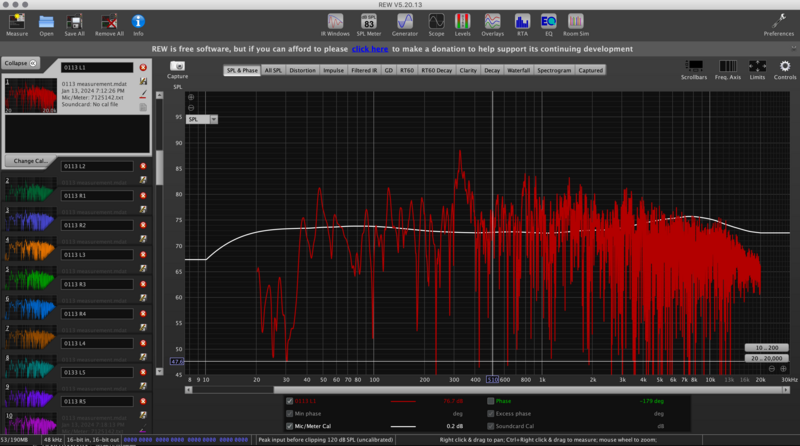
將 SPL 曲線上的選單呈現選到 All SPL 可以得到如下圖般多次掃描的所有結果疊加,這邊我們疊加了一共 10 次的左右聲道 SPL 曲線。可以看出他們曲線走向一致,但並非完全重疊,且在低頻和高頻段有些許程度的出入。
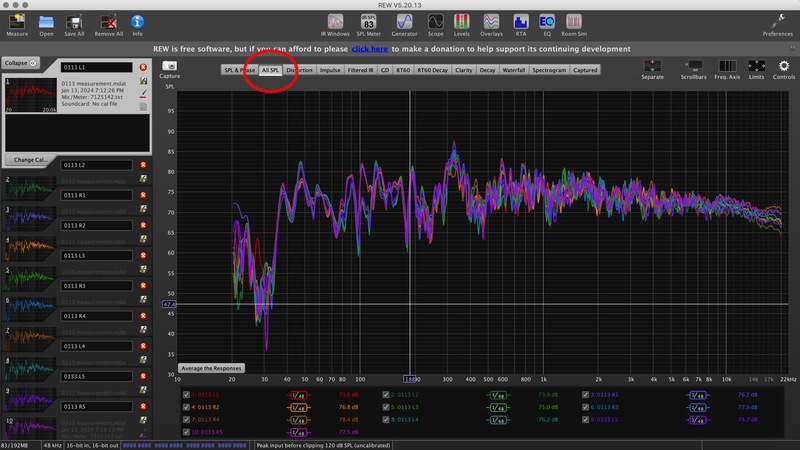
在下圖中可以看到左下角有個 Average the Responses,點下去之後軟體便會計算出所有 SPL 的平均響應曲線。
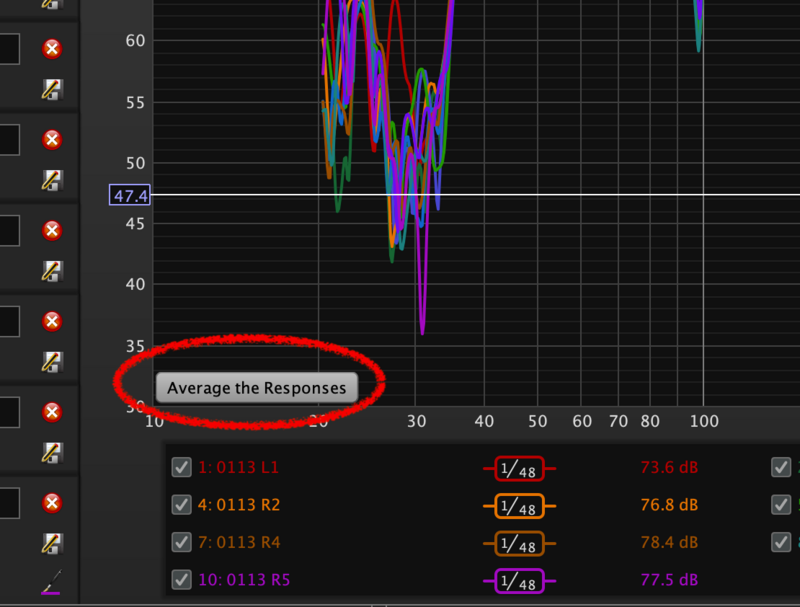
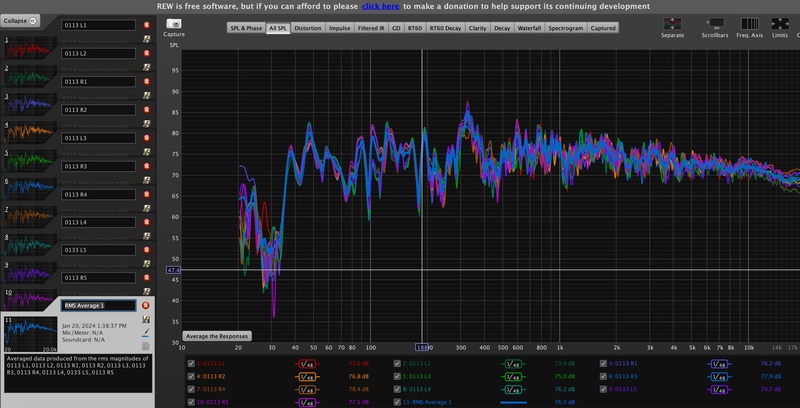
上圖最粗的藍色線條即為平均所有 SPL 的曲線
再到最下面的欄位裡將其他原先測量出的 SPL 都不勾選,即能只顯示 Average Response。

下圖是我們不勾選前面 10 次各別量測出的 SPL,只留下 Average 的 SPL。
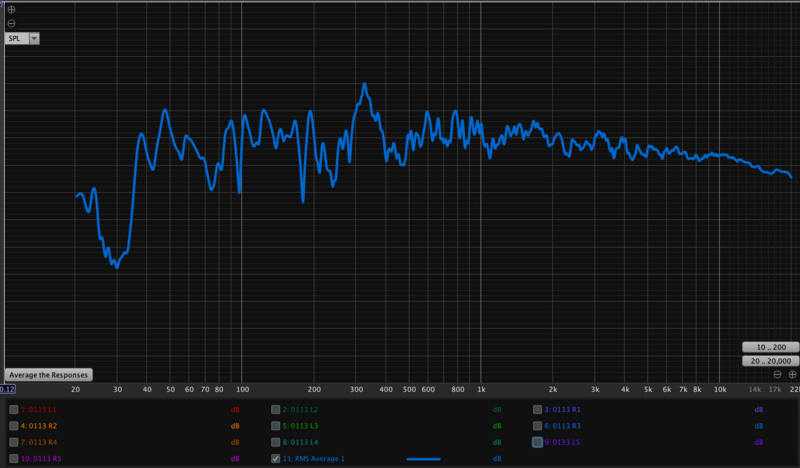
這邊提醒大家在存檔時要將所有量測結果都存下來,所以要選擇 Save all measurements。(只選 Save Measurement 會只存到當期畫面呈現的量測結果喔。)
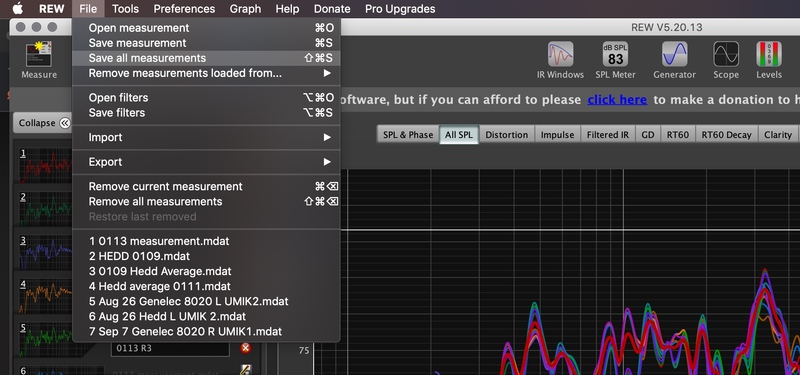
一般監聽喇叭在規格表上所提供的頻率響應曲線上大多是相當平緩且接近水平的,事實上,要能產生這樣平緩程度的曲線,前提必須是在無響室等級的空間才能得到這般量測成果。
監聽喇叭若在一般家用空間使用的話,會因為低頻受到房間牆面或物體產生反射(低頻波長較長、不易消散而易在角落產生駐波)、高頻在空氣中傳遞產生衰減或被空間的材質吸收等情況,以上狀況會造成頻率響應曲線呈現低頻段略微隆起,而到高頻段緩緩下降,我們將曲線稱為 Room Curve,也就是我們期待喇叭頻率響應在一般房間能夠接近的目標曲線。
哈曼公司的兩位研究員 Sean Oliver 和 Todd Welti 在 2012 年首次提出哈曼曲線,其主要綜合多位受測試者主觀聆聽感受,搭配多年的研究呈現出最適合耳機聆聽感及喇叭在一般家用室內環境所可能呈現的頻率曲線,如下圖所示:(圖片僅供參考,關於哈曼曲線有多版本,且每年發表的曲線都會做微調)
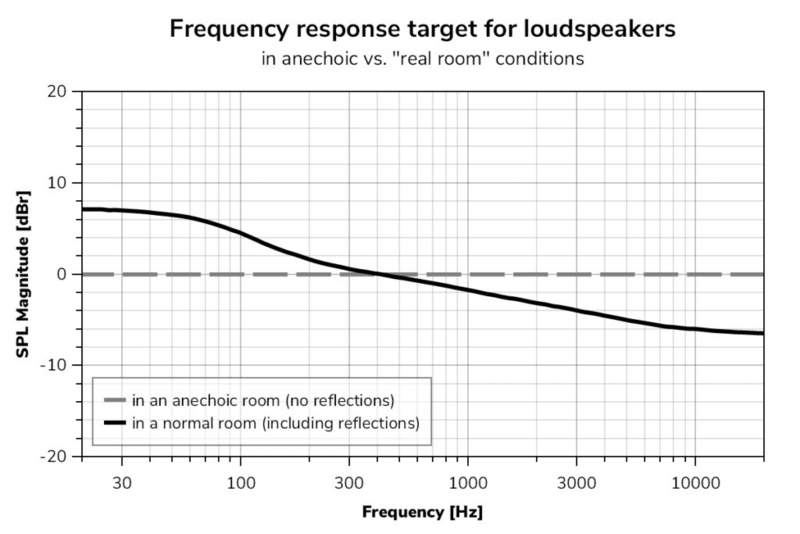
圖片來源 :https://www.dsoniq.com/blog/harman
今天我們將會使用類似上圖的哈曼曲線來當作我們的調音目標曲線,若是使用 REW 需要有能夠讀取出此曲線的參數檔:這邊參考音訊設備專家 Julian Krause 在他示範影片裡所提供的數據:
31.5 6
40 5.9
50 5.5
63 4.9
80 3.7
100 2.5
125 1.3
160 0.6
200 0.2
250 0
1000 -1
32000 -6
將以上數據貼進文字檔(.txt) 即可,接著如下圖所示在 REW 的 Preference 選項選擇 House Curve 並載入存取的這個文字檔當作我們的目標曲線。
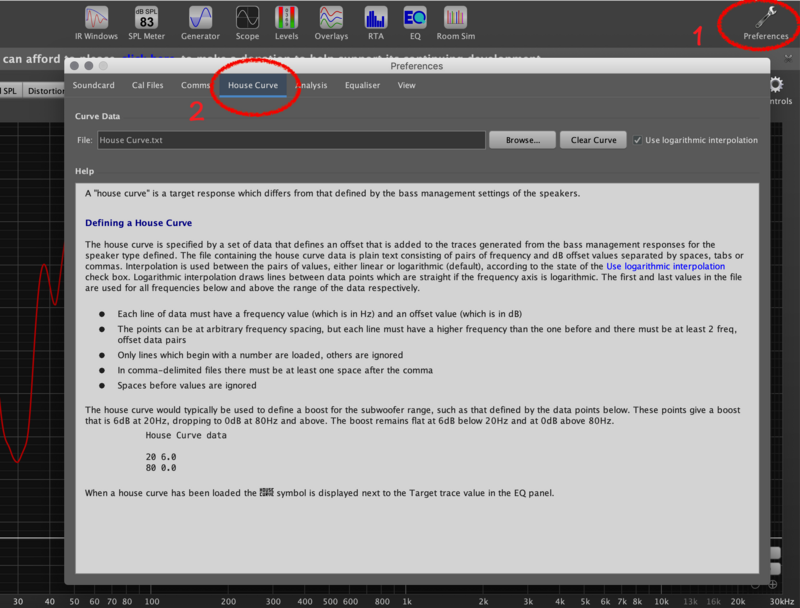
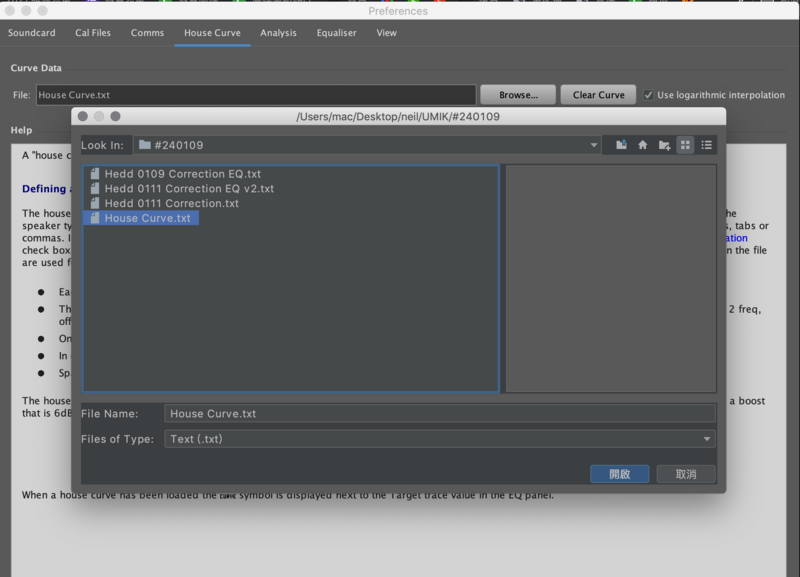
接下來在 EQ 調整的部分便會以這個目標曲線為方向做微調。
將 SPL 選在稍早得到的平均數值後,在上排選單中選取有 EQ 圖示的選項
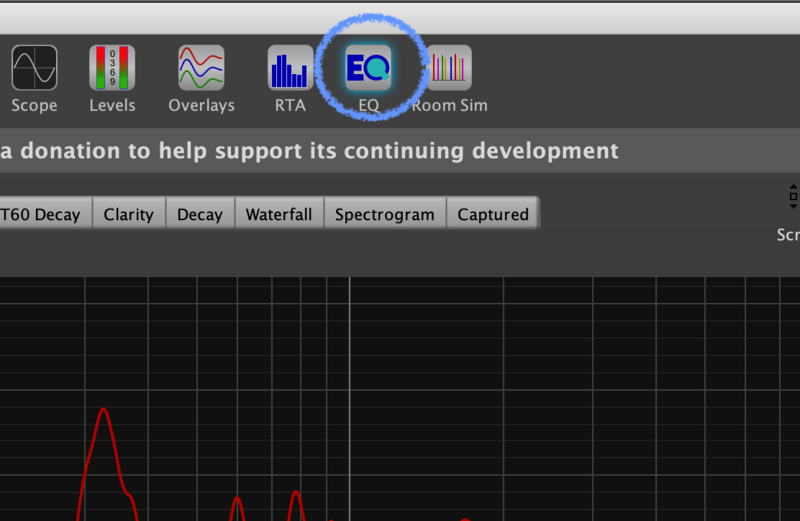
會出現如下圖的 EQ 視窗,我們可以利用右側的 EQ Filter 來做矯正,使得現有曲線更加接近我們目標曲線。由於我們待會要搭配的類比數位轉換裝置為 miniDSP 2x4 HD,因此在右側選擇它做為之後要套用 EQ 的裝置,這邊大家也可找找有沒有自己要使用的調音設備。
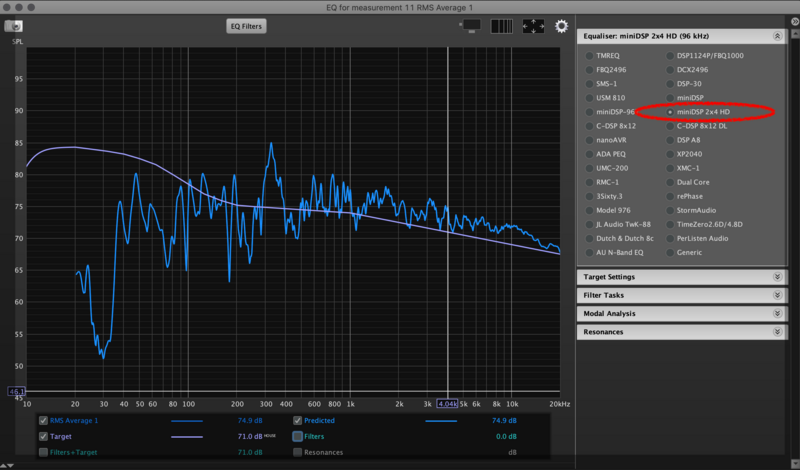
接下來點開右側的 Target Settings,從最上欄的部分開始做選擇,這邊我們使用的喇叭為低頻響應部分有所限制的 HEDD Type 07 MK2 (頻率響應為38 Hz - 40 kHz),因此在上面選擇“Bass Limted Speaker”,第二項 Cufoff 則是根據喇叭特性以及平均 SPL 曲線做主觀判定,若低頻響應有下潛到更低的赫茲數,可以再做微調。這邊我們配合貼合曲線一些,設置在 55 Hz,接下來的斜率也是根據曲線狀況做適切調整。(有另一說法是說若喇叭導孔在前可以選擇斜率為 24dB / Octave M,若導孔在後可以選擇 12 dB / octave)

其他參數可以參考我們的數值,除了 Target Level 這邊可能會建議大家觀察看看自己的 SPL 音量大約落在哪個區段來設定,我們在稍早都用 75 - 77 db 左右的數值做量測,這邊輔以平均曲線 SPL 的音量範圍將目標音量設為 75 dB,若是設得太高,EQ會因為察覺不到數值而無法作用,太低則會使目標音量被 Filter 校正過多,音量過低使得之後需要將喇叭開得較大聲來達到可聆聽狀態。
若真的不確定該如何取 Target Level,也可點選下頭的 “Calculate target level from Response”,這邊會根據我們的平均 SPL 做最合乎預期的音量目標。
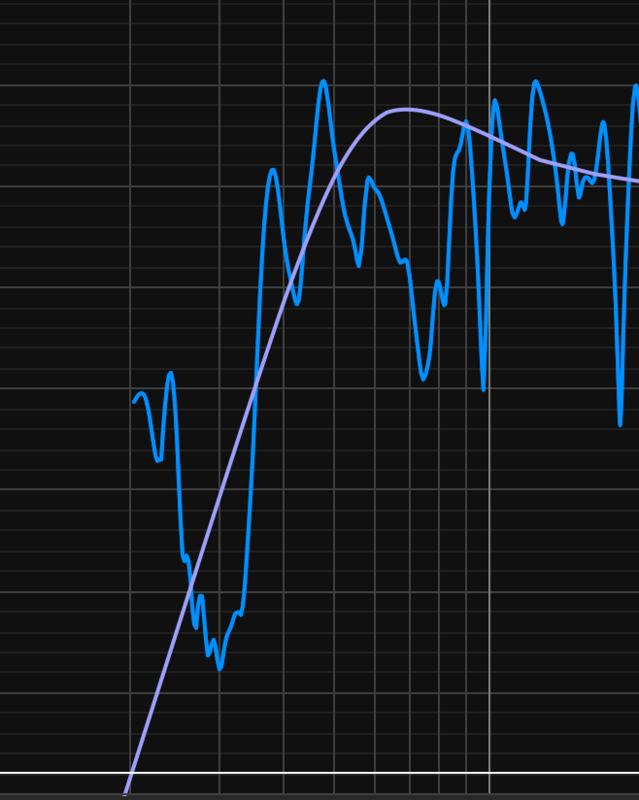
透過 Cutoff 與 Slope 參數設定使目標曲線盡量與平均曲線吻合
接著點開 Filter Tasks 將 Match Range 設為我們從量測階段就一直設置的 20 - 20000 Hz,然後調整單頻段 Max Boosr 和整體 Boost ,這邊的數值沒有一個標準參數,我們建議將 Indivisual Max Boost 調製 6dB,Overall 部分為 0dB ,Flatness 調整至 1 或 2 dB:此次目標是希望 EQ 幫我們做微調修飾不合理的區塊,但我們又希望在空間內能達到自然且不至於矯枉過正的結果,因此選擇以上較為和緩的數值來調整,當然您也可以多試幾組不同的數值推敲出最合乎自身聽感的聲音表現,一切都沒有標準答案。
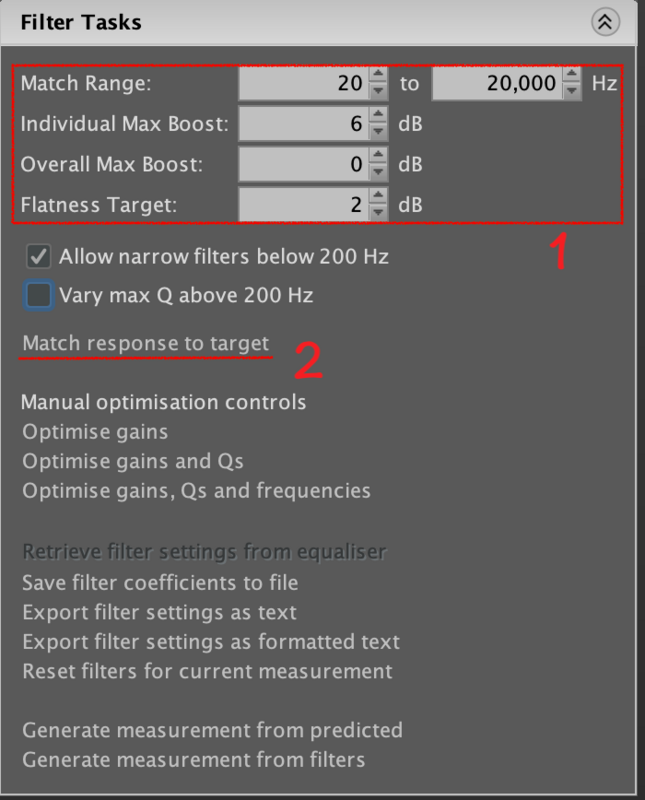
設置好以上的數值後,點選 Match Response to Target,REW 會按照我們所預期的範圍來計算出新的 EQ 曲線,呈現如下圖的狀況:(下圖顯示為 EQ / Filter 會為原先的平均 SPL 所做的處置)
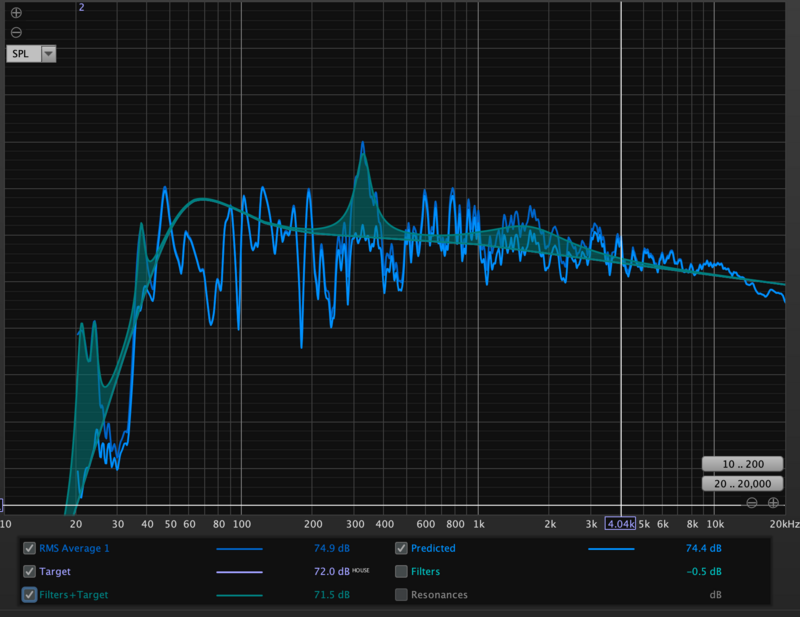
接下來,在右側點選 Save filter coefficient to file 將我們的 Filter 參數儲存下來以便之後使用 mini DSP 的 2x4 HD 來做 EQ 調整。
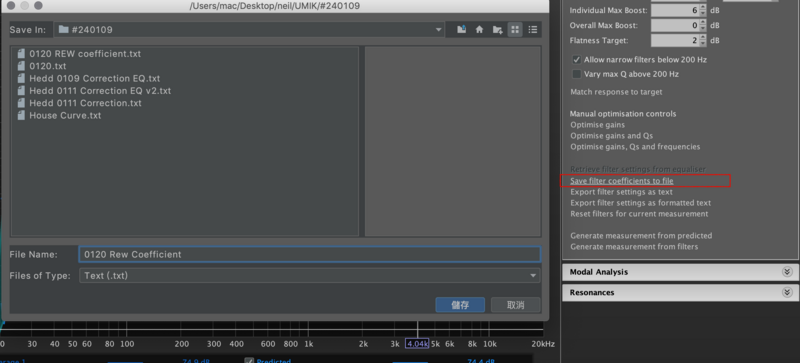
實際使用 miniDSP 2x4 HD 搭配 REW 量測結果做 EQ 矯正
使用 2x4 HD 前,我們必須先至 miniDSP 官網註冊帳號,再用隨盒附的軟體序號至以下連結頁面 redeem 我們要使用的軟體。
這時屬於 2x4 HD 的軟體及相關資源就會出現在我們帳號的 User Downloads 區,再到 User Downloads 區域點選下載 miniDSP Device Console,這邊記得選屬於自己的電腦作業系統。
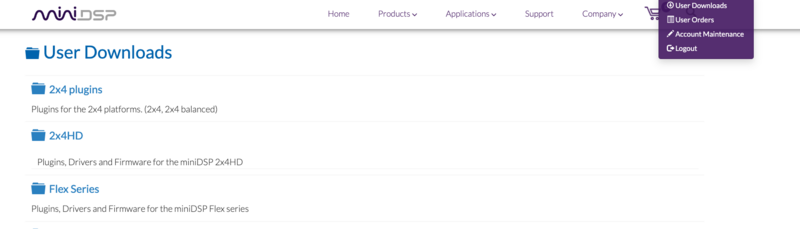
商品序號 redeem 軟體後,至右上角選取 User Downloads 可以下載如下圖所見的 miniDSP Device Console
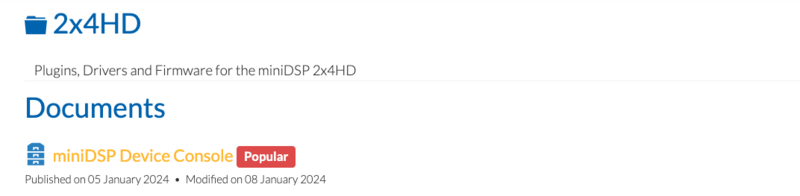
下載完畢後,可將 miniDSP HD 2x4 接上電源、與電腦連結並將輸出與您要的器材或喇叭做連結,如下所示。
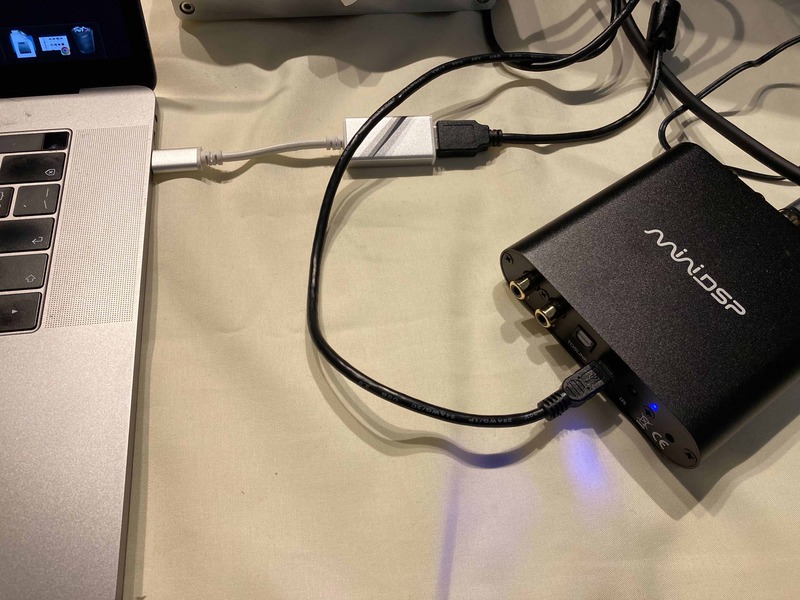

將下載完的 MiniDSP Device Console 開啟(此為 安裝 Mac 版本的示意圖)
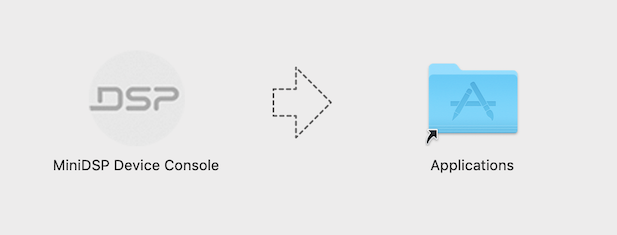
開啟軟體後應該會看到軟體偵測到我們與電腦連接的產品 2x4 HD 如下所示。
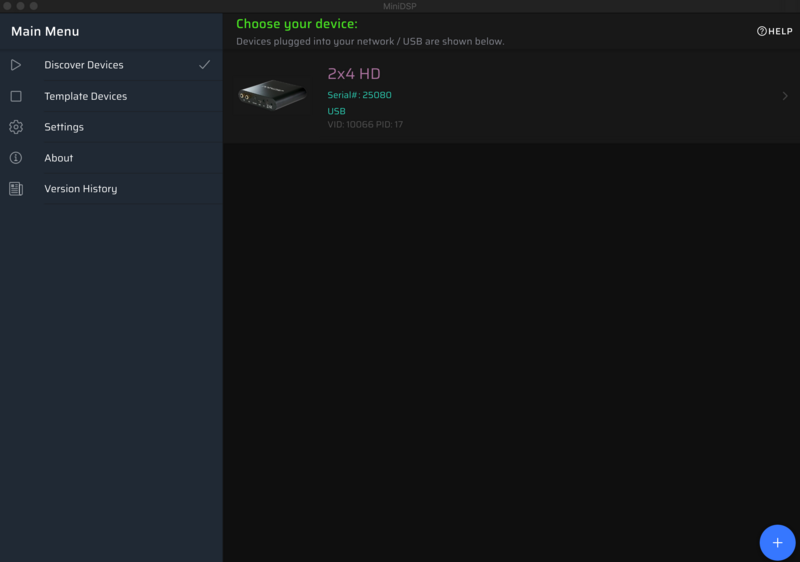
點選它會出現如以下圖片的 Console 頁面
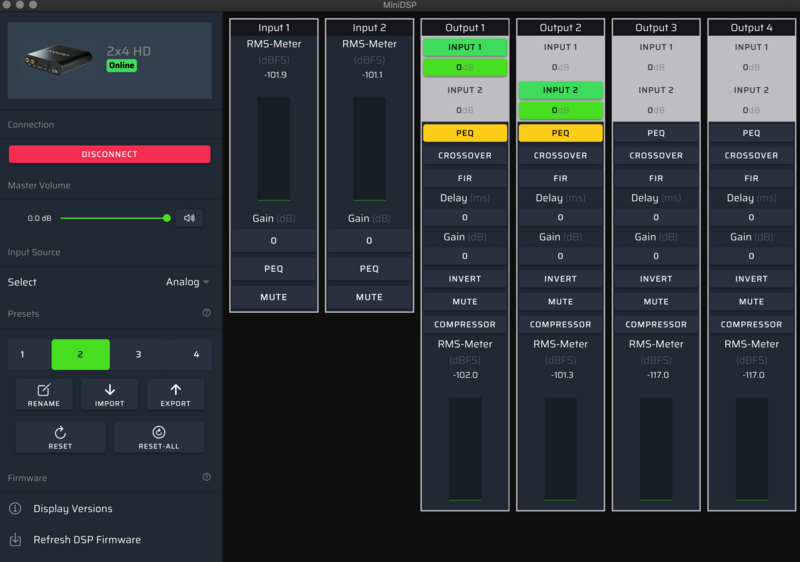
先至 Input Source 選擇聲音來源,我們會在這選擇 USB (因為我們連結電腦從電腦播放音樂,使用此裝置來做 AD/DA 轉換,若您的軟體沒有訊號或是聲音沒有從連接的裝置播出來,別忘了檢查電腦的音訊輸出設定也要設為 2x4 HD。)
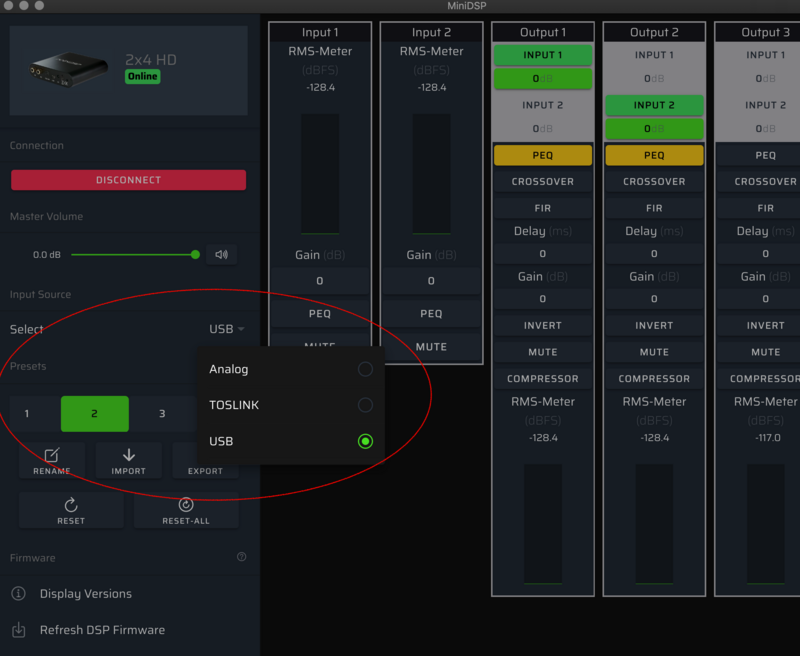
若跟我們一樣是 USB 連接電腦播放音訊,Input Source 選擇 USB
接下來在左側的 Presets 隨一選擇一個,然後點選您正在播放音訊的 Output 上的 PEQ。
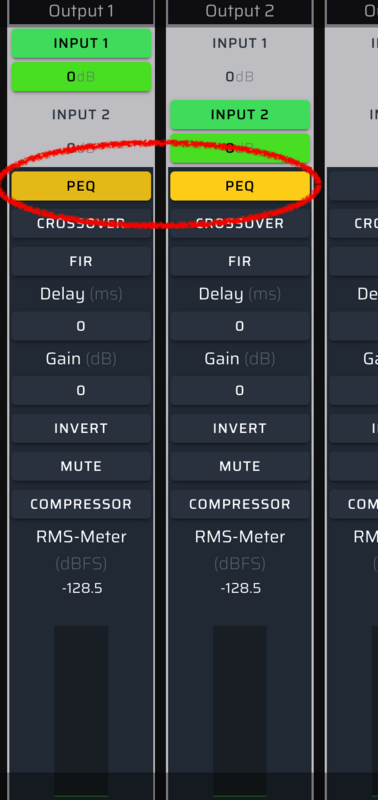
點選 PEQ
進入 PEQ 後,可以將您連接喇叭(或其他設備)的 Output 做 link,如下圖 (此舉可讓稍後我們載入 EQ 數據,左右兩邊得到一樣的處置)
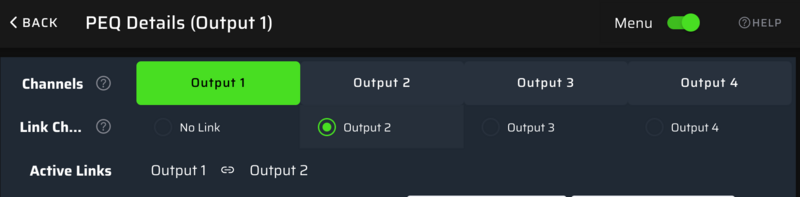
Link 兩個 Output 後,至右上角點開 Menu 然後點選右側的 Load Biduads File (步驟請參照下圖)
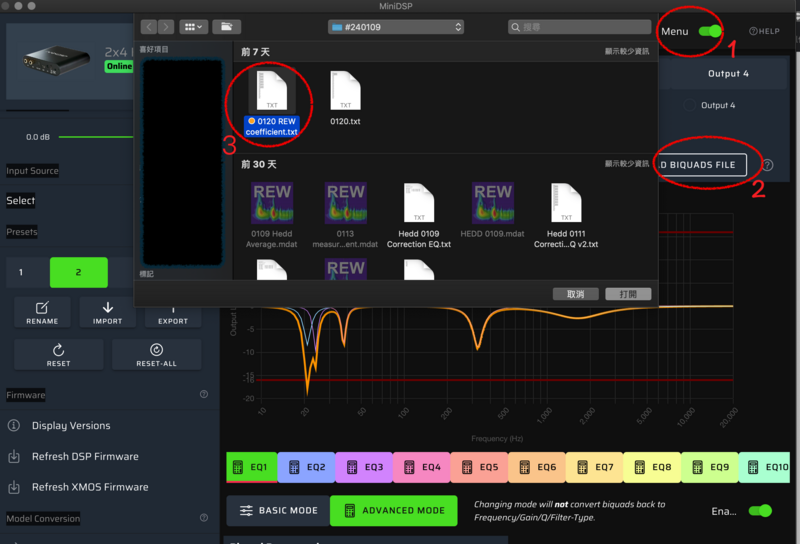
導入我們先前所儲存的 Filter 係數(上圖),就能看見如下圖一樣的 EQ 套用在我們 Output 上,這樣就完成了空間 EQ 校正,大家可以聽聽看是否跟原先未校正的聲音有所不同。
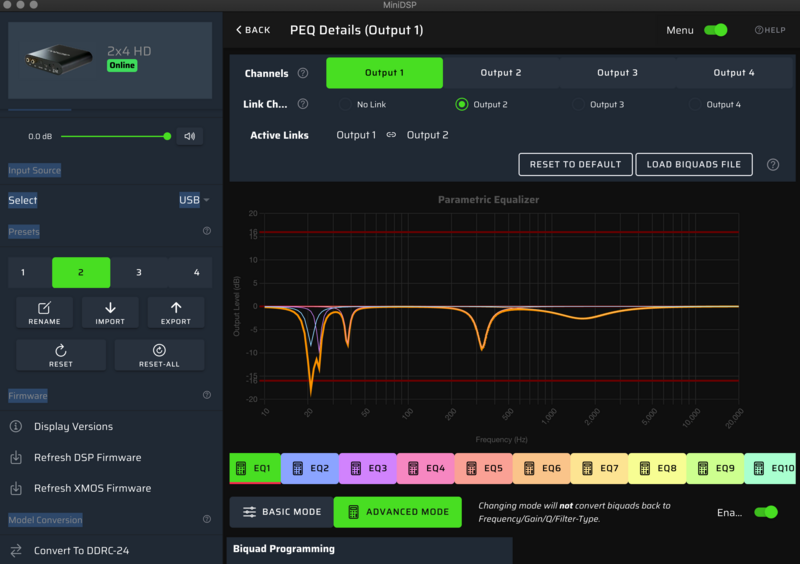
2 x 4 HD 可以存取四組 Preset,像我們以上就是將校正的 EQ 存在 Preset 2 裡,由於現在軟體頁面是在 Preset 2,因此若之後沒有連接電腦,直接類比音源輸入的話,就會以 Preset 2 來做校正,若要切換其他 Preset 還是要透過 USB 連接電腦進去做切換。
以上步驟只是帶大家初步認識可以怎麼針對現有空間做簡單校正,上述從麥克風量測、軟體到類比數位轉換設備,都有上百種實驗方法有機會得到不同的校正結果,大家不妨多加試驗,找尋屬於自己空間的最佳聆聽感吧!



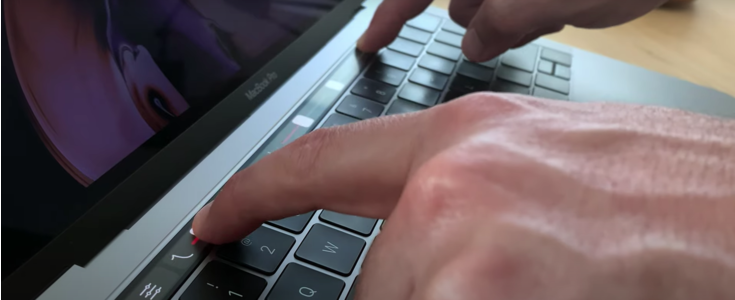


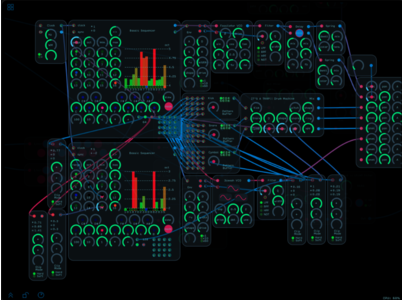


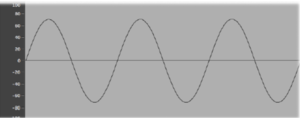
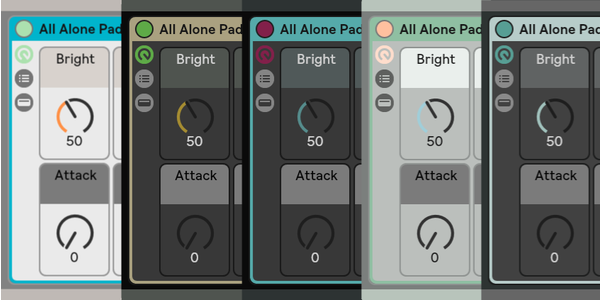
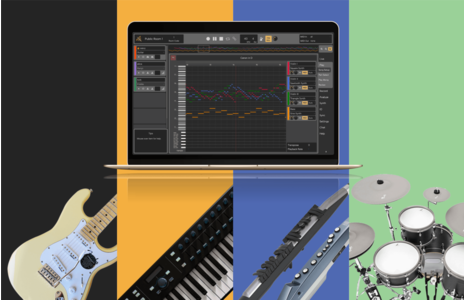
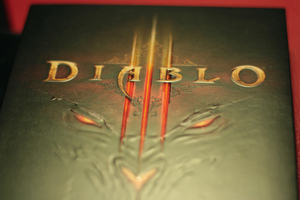

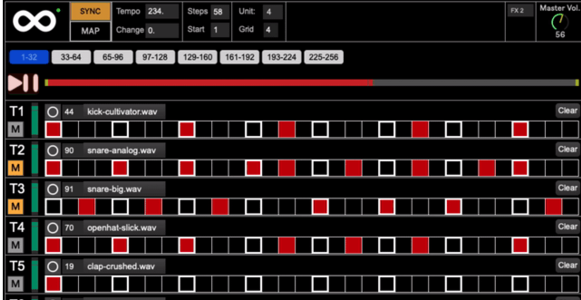








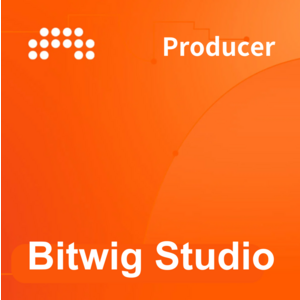


討論區
目前尚無評論